2014.5 OPEL VIVARO B ABS
[x] Cancel search: ABSPage 70 of 101

70Navigation
Reiseroute bearbeiten
Zur Änderung der Route Alternative
suchen aus dem Hauptmenü aus‐
wählen. Folgende Optionen stehen
zur Auswahl:Alternative berechnen
Berechnet eine Alternative für die be‐ reits geplante Route. Das System
sucht eine andere Route von Ihrem
aktuellen Standort aus zum Ziel.Straßensperre vermeiden
Diese Auswahl treffen, wenn Stra‐
ßensperren oder Staus vor Ihnen lie‐
gen, die nicht vom Verkehrsfunk mit‐
geteilt wurden. Wie viel aus der Route auszuschließen ist, kann ausgewählt
werden: 100m, 500m, 2000m oder
5000m vermeiden.
Das System berechnet die Route neu und schließt den Routenabschnitt für
die ausgewählte Strecke aus.Original neu berechnen
Kehrt zur ursprünglichen Route zu‐
rück.Teilroute vermeiden
Vermeidet einen besonderen Ab‐
schnitt der Route, wie eine Straße
oder eine Kreuzung. Die zu vermei‐
dende Straße aus der Liste der Stra‐
ßen auf der Route auswählen.Verzög. minimieren
Dieses Menü auswählen, um die
Route auf der Grundlage der aktuell‐
sten Verkehrsinformationen zu pla‐
nen.Reisen über...
Diese Auswahl treffen, um die Route zu wechseln, damit diese an einem
bestimmten Ort entlang führt, z.B. um einen Mitfahrer aufzunehmen. Der
Ort wird genauso ausgewählt wie das
Ziel, so dass durchwegs die gleichen
Optionen ausgewählt werden kön‐
nen: Adresse , Favorit , Point of
Interest und Ort auf Karte .
Das System berechnet eine neue
Route zum Ziel, die am gewählten Ort
vorbeiführt.Zielführung deaktivieren
Um die aktive Zielführung zu unter‐
brechen, im Hauptmenü Route
löschen (oder Route abbrechen ) aus‐
wählen und bestätigen. Zur Wieder‐
aufnahme der Zielführung Navigieren
zu... auswählen, dann Letztes Ziel.
Karte rollen
Im Hauptmenü Karte rollen wählen
oder eine der Richtungstasten auf
dem Bedienteil wählen. Über die
rechte Schaltfläche wird mit den Tas‐ ten „nach oben“ und „nach unten“ ver‐
größert und verkleinert. Für Zugriff
auf die Optionen Taste OK drücken,
dann die rechte Schaltfläche.Optionen
Vom Kartenbrowser aus auf die Op‐
tion zugreifen. Dieses Menü ermög‐
licht die Auswahl von Informationen,
die auf dem Browser gezeigt werden. Zur Änderung der Auswahl angezeig‐ ter Sonderziele (Points of Interest -
POI) die linke Schaltfläche drücken.
Zur Bestätigung der Auswahl die
rechte Schaltfläche drücken.
Page 75 of 101
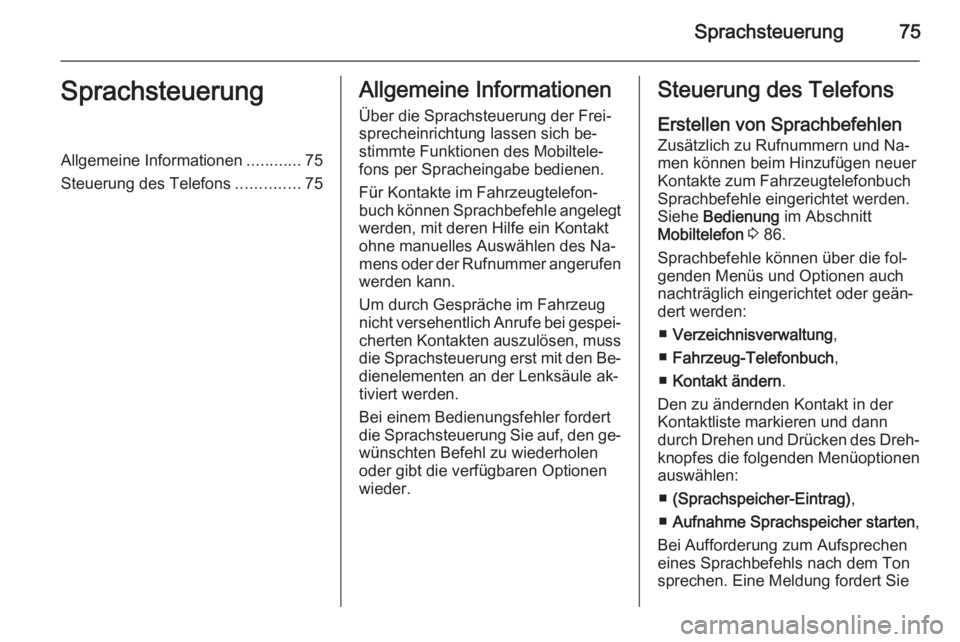
Sprachsteuerung75SprachsteuerungAllgemeine Informationen............75
Steuerung des Telefons ..............75Allgemeine Informationen
Über die Sprachsteuerung der Frei‐
sprecheinrichtung lassen sich be‐
stimmte Funktionen des Mobiltele‐
fons per Spracheingabe bedienen.
Für Kontakte im Fahrzeugtelefon‐
buch können Sprachbefehle angelegt werden, mit deren Hilfe ein Kontakt
ohne manuelles Auswählen des Na‐
mens oder der Rufnummer angerufen
werden kann.
Um durch Gespräche im Fahrzeug nicht versehentlich Anrufe bei gespei‐
cherten Kontakten auszulösen, muss die Sprachsteuerung erst mit den Be‐
dienelementen an der Lenksäule ak‐
tiviert werden.
Bei einem Bedienungsfehler fordert
die Sprachsteuerung Sie auf, den ge‐ wünschten Befehl zu wiederholen
oder gibt die verfügbaren Optionen
wieder.Steuerung des Telefons
Erstellen von Sprachbefehlen
Zusätzlich zu Rufnummern und Na‐
men können beim Hinzufügen neuer
Kontakte zum Fahrzeugtelefonbuch
Sprachbefehle eingerichtet werden. Siehe Bedienung im Abschnitt
Mobiltelefon 3 86.
Sprachbefehle können über die fol‐ genden Menüs und Optionen auch
nachträglich eingerichtet oder geän‐
dert werden:
■ Verzeichnisverwaltung ,
■ Fahrzeug-Telefonbuch ,
■ Kontakt ändern .
Den zu ändernden Kontakt in der
Kontaktliste markieren und dann
durch Drehen und Drücken des Dreh‐ knopfes die folgenden Menüoptionen
auswählen:
■ (Sprachspeicher-Eintrag) ,
■ Aufnahme Sprachspeicher starten ,
Bei Aufforderung zum Aufsprechen
eines Sprachbefehls nach dem Ton
sprechen. Eine Meldung fordert Sie
Page 79 of 101

Mobiltelefon79
Während der Eingabe können einge‐
gebene Zeichen mittels ← korrigiert
werden.
Taste / drücken, um die Tastatu‐
reingabe zu beenden und zur vorigen Seite zurückzukehren.
CD30 BT - Tastaturen im Display
bedienen
Navigieren und Zeicheneingabe auf
den Buchstaben- und Zahlentastatu‐
ren im Display: Den Drehknopf dre‐
hen und drücken.
Taste ⊲ oder ⊳ drücken, um zwischen
den Bereichen Tastatur und Bearbei‐
ten/Bestätigen zu wechseln (d. h. Speichern , Abbrechen und Tastatur‐
auswahl).
Die Tastaturauswahl schaltet die Tas‐ tatur um, z. B. von Kleinbuchstaben
auf Großbuchstaben mit und ohne
Akzent auf den Vokalen.
Einträge lassen sich während der
Eingabe über die entsprechende Op‐
tion oder mit dem Tastaturzeichen ←
korrigieren.Einträge nach Abschluss mit
Speichern sichern oder die Tastatur‐
nutzung mit Abbrechen beenden und
zum vorigen Menü zurückkehren.
CD35 BT - Tastaturen im Display
bedienen
Navigieren und Zeicheneingabe auf den Buchstaben- und Zahlentastatu‐
ren im Display: Zentralen Drehknopf
drehen und drücken.
Während der Eingabe können einge‐
gebene Zeichen mittels ← korrigiert
werden.
Taste / drücken, um die Tastatu‐
reingabe zu beenden und zur vorigen Seite zurückzukehren.
Anschluss Damit ein Mobiltelefon über das Info‐
tainment-System bedient werden
kann, muss es mit der Freisprechein‐ richtung verbunden sein.
Ein Telefon kann nur mit dem System
verbunden werden, wenn es vorher
gekoppelt wurde. Für die Kopplung
eines Mobiltelefons mit der Frei‐sprechanlage über Bluetooth siehe
Abschnitt Bluetooth-Verbindung
( 3 82).
Beim Einschalten der Zündung sucht
die Freisprecheinrichtung nach ge‐
koppelten Mobiltelefonen in Reich‐
weite. Damit sie ein Mobiltelefon er‐
kennt, muss auf diesem Bluetooth ak‐
tiviert sein. Die Suche wird bis zum
Finden eines gekoppelten Telefons
fortgesetzt. Eine Mitteilung im Display zeigt an, dass das Telefon verbundenist.
Hinweis
Bei Nutzung der Freisprecheinrich‐
tung mit aktiver Bluetooth-Verbin‐
dung entlädt sich der Akku des Mo‐
biltelefons schneller.
Automatische Verbindung Damit sich Ihr Mobiltelefon automa‐
tisch beim Einschalten der Einrich‐
tung verbindet, müssen Sie mögli‐
cherweise an Ihrem Telefon die Funk‐ tion für eine automatische Bluetooth-
Verbindung aktivieren. Nähere Ein‐
zelheiten entnehmen Sie bitte der Be‐ dienungsanleitung des Mobiltelefons.
Page 88 of 101

88Mobiltelefon
Mobiltelefons wird das Telefonbuch
der Freisprecheinrichtung automa‐
tisch aktualisiert.
Das Telefonbuch lässt sich bei ange‐
schlossenem Telefon auch manuell
aktualisieren, indem man im Menü
Verzeichnisverwaltung Aktualisieren
auswählt.
Es können höchstens 500 Kontakte
und 4 Rufnummern pro Kontakt he‐
runtergeladen werden. Bei Über‐
schreiten der Speicherkapazität er‐
scheint eine Aufforderung zum Lö‐
schen überzähliger Kontakte. Die ge‐
löschten Kontakte verbleiben im Mo‐ biltelefonbuch, werden jedoch aus
dem Speicher der Freisprecheinrich‐
tung entfernt.
Wählen einer Rufnummer aus dem
Mobiltelefonbuch
Zum Wählen einer Rufnummer aus
dem Mobiltelefonbuch im Menü
Telefon die Option Handy-
Telefonbuch auswählen und den An‐
fangsbuchstaben des gewünschten
Namens durch Drehen des Dreh‐
knopfes markieren. Den Drehknopfdrücken, um die ggf. unter diesem
Buchstaben verfügbaren Kontakte
anzuzeigen.
Drehen Sie den Drehknopf zur Aus‐
wahl des gewünschten Kontakts und
drücken Sie zur Anzeige die entspre‐
chenden Einzelheiten. Anrufen aus‐
wählen, um den Wählvorgang zu starten.
Kontakte zum Mobiltelefonbuch
hinzufügen
Durch Auswahl der folgenden Me‐
nüoptionen lassen sich Kontakte zum
Mobiltelefonbuch hinzufügen:
■ Verzeichnisverwaltung
■ Handy-Telefonbuch
■ Kontakt hinzufügen
Den Namen und bis zu 4 Rufnum‐
mern für den neuen Kontakt über die
Buchstaben- und Zahlentastaturen
( 3 77) eingeben.Zum Abschluss stehen folgende Me‐
nüoptionen zur Auswahl:
■ Speichern zum Speichern der
neuen Kontaktdaten
■ Abbrechen zum Abbrechen des
Eintrags
■ Löschen zum Löschen des Ein‐
trags
Über die Tastatur eingegebene fal‐
sche Namen und Rufnummern kön‐
nen ebenfalls beim Anlegen eines Kontaktes gelöscht werden.
Löschen von Kontakten im
Mobiltelefonbuch
Über die folgenden Menüoptionen
können einzelne Kontakte oder die
gesamte Kontaktliste aus dem Mobil‐ telefonbuch gelöscht werden:
■ Verzeichnisverwaltung
■ Handy-Telefonbuch
■ Kontakte löschen oder
Telefonbuch löschen
Zur Auswahl und zum Löschen den
Drehknopf drehen und drücken. Bei
Aufforderung den Löschvorgang be‐
stätigen.
Page 90 of 101

90Mobiltelefon
alphabetischen Liste durch Drehen
des Drehknopfes markieren. Den
Drehknopf drücken, um die entspre‐ chenden Details anzuzeigen, und den Anruf durch Auswahl von Anrufen
starten.
Kontakte zum Fahrzeugtelefonbuch
hinzufügen
Durch Auswahl der folgenden Me‐
nüoptionen lassen sich Kontakte zum
Fahrzeugtelefonbuch hinzufügen:
■ Verzeichnisverwaltung
■ Fahrzeug-Telefonbuch
■ Neuen Kontakt erstellen
Wählen Sie (Name) gefolgt von
Namen eintragen/ändern zum Erstel‐
len oder Ändern des Kontaktnamens. Wählen Sie (Nummer) gefolgt von
Nummer eingeben/ändern zum Er‐
stellen oder Ändern der Kontaktnum‐
mer. Zur Eingabe von Namen und
Rufnummern für den neuen Kontakt
die Buchstaben- und Zahlentastatu‐
ren ( 3 77) verwenden.
Abhängig vom Fahrzeug kann für je‐
den dem Fahrzeugtelefonbuch hinzu‐ gefügten Kontakt auch ein Sprachbe‐fehl eingegeben werden. Durch Dre‐
hen und Drücken des Drehknopfes
(Sprachspeicher-Eintrag) und dann
Aufnahme Sprachspeicher starten
auswählen.
Bei Aufforderung zum Aufsprechen
eines Sprachbefehls nach dem Ton
sprechen. Eine Meldung fordert Sie
auf, den Sprachbefehl zu wiederho‐
len. Erkennt das System den wieder‐
holten Sprachbefehl nicht, so wird es
zu einer erneuten Wiederholung auf‐
fordern. Eine Mitteilung bestätigt die
erfolgreiche Aufzeichnung des
Sprachbefehls.
Zum Abschluss stehen folgende Me‐
nüoptionen zur Auswahl:
■ Speichern zum Speichern der
neuen Kontaktdaten
■ Abbrechen zum Abbrechen des
Eintrags
■ Löschen zum Löschen des Ein‐
trags
Über die Tastatur eingegebene fal‐
sche Namen und Rufnummern kön‐
nen ebenfalls beim Anlegen eines
Kontaktes gelöscht werden.Kontakte im Fahrzeugtelefonbuch
ändern
Kontaktdetails einschließlich der
Sprachbefehle lassen sich nachträg‐
lich auf die gleiche Weise über fol‐
gende Menüoptionen ändern:
■ Verzeichnisverwaltung
■ Fahrzeug-Telefonbuch
■ Kontakt ändern
In der Kontaktliste des Fahrzeugtele‐ fonbuchs den zu ändernden Kontakt
auswählen. Ein vorhandener Sprach‐ befehl kann über dieses Menü geän‐
dert, gelöscht oder wiedergegeben
werden.
Kontakte in das Fahrzeugtelefonbuch importieren
Kontakte können über die folgenden
Menüoptionen auch vom Mobiltele‐
fonbuch oder den Anruflisten (z. B.
gewählte Rufnummern, erhaltene An‐
rufe, entgangene Anrufe) in das Fahr‐ zeugtelefonbuch importiert werden:
■ Verzeichnisverwaltung
■ Fahrzeug-Telefonbuch
Page 93 of 101

Mobiltelefon93
Mit Eintreffen eines ankommendenAnrufs wird der Anrufer durch eine
Meldung informiert, dass Sie gerade
Auto fahren. Das Gespräch beginnt
automatisch und die Anrufdauer wird
im Display des Infotainment-Systems
angezeigt. Nehmen Sie den Anruf nur unter sicheren Bedingungen entge‐
gen.
Das Deaktivieren der automatischen
Warteschleife ist unter Automatische
Warteschleife aktivieren/deaktivieren im Abschnitt Telefoneinstellungen
beschrieben.
Bei deaktivierter Warteschleife kann
der Anruf durch Auswahl von
Ablehnen oder durch gedrückt Halten
der Tasten 8 oder MODE/OK abge‐
wiesen werden. Zum Platzieren des
Anrufers in der Warteschleife Pause
auswählen; der Anrufer wird durch
eine automatische Mitteilung über die
Platzierung in der Warteschleife infor‐ miert.Die automatische Warteschleife mit
Abnehmen vorübergehend überbrü‐
cken oder die Taste 7 oder
MODE/OK drücken, um den Anruf
entgegenzunehmen.
CD35 BT - Ankommender Anruf
Zum Annehmen des Anrufs Taste 7
(auf dem Bedienteil an der Lenk‐ säule) kurz drücken.
Abweisen des Anrufs: ■ Taste 8 (auf dem Bedienteil an der
Lenksäule) lange drücken oder
■ Ablehnen auf dem Display auswäh‐
len (durch Drehen und Drücken des zentralen Drehknopfes)
Bei einem ankommenden Anruf kann
die Nummer des Anrufers im Display
des Infotainment-Systems angezeigt
werden. Ist die Nummer im System‐
speicher abgelegt, wird stattdessen
der Name angezeigt. Kann die Num‐
mer nicht angezeigt werden, so ist die Meldung Private Nummer zu sehen.
Der Klingelton der Freisprecheinrich‐
tung ist abhängig von Telefonmodell
und Betriebsmodus (Stumm, Vibra‐ tion usw.).Automatische Warteschleife
Aus Sicherheitsgründen ist die auto‐
matische Warteschleife voreinge‐
stellt. Es wird empfohlen, diese Funk‐
tion so aktiviert zu belassen.
Mit Eintreffen eines ankommenden Anrufs wird der Anrufer durch eine
Meldung informiert, dass Sie gerade
Auto fahren. Das Gespräch beginnt
automatisch und die Anrufdauer wird
im Display des Infotainment-Systems
angezeigt. Nehmen Sie den Anruf nur unter sicheren Bedingungen entge‐
gen.
Das Deaktivieren der automatischen
Warteschleife ist unter Automatische
Warteschleife aktivieren/deaktivieren im Abschnitt Telefoneinstellungen
beschrieben.
Bei deaktivierter Warteschleife kann
der Anruf durch Auswahl von
Ablehnen oder langes Drücken der
Taste 8 abgewiesen werden. Zum
Platzieren des Anrufers in der Warte‐
schleife Pause auswählen; der Anru‐
fer wird durch eine automatische Mit‐ teilung über die Platzierung in der
Warteschleife informiert.
Page 96 of 101

96Mobiltelefon
CD35 BT - Telefoneinstellungen
Taste SETUP / TEXT drücken und
Menü Telefon-Einstellungen auswäh‐
len.
Automatische Warteschleife
aktivieren/deaktivieren
Zur Aktivierung bzw. Deaktivierung
der automatischen Warteschleife das Menü Warteschleife aufrufen und ent‐
weder Automatisch (die Standardein‐
stellung) oder Manuell einstellen.
Im Automatikmodus ertönt ein Signal‐ ton, wenn sich ein Anrufer in der War‐
teschleife befindet.
Klingeltöne wechseln
Der Klingelton für das Fahrzeug oder
das Telefon kann für eingehende An‐
rufe geändert werden. Auf Menü
Klingelton zugreifen, dann Fahrzeug
oder Telefon auswählen.
Hinweis
Je nach Telefonmodell ist keine
Funktion zum Übertragen von Klin‐
geltönen verfügbar.Standard-Telefoneinstellungen
wiederherstellen
Zur Wiederherstellung der Telefon‐
einstellungen auf die Standardwerte
Werkeinstellungen durch Drehen und
Drücken des Drehknopfes auswäh‐
len. Änderung mit der Menüoption be‐
stätigen, wenn die entsprechende
Aufforderung erfolgt.
Softwareversion anzeigen
Zur Anzeige der Softwareversion
Software-Version anzeigen durch
Drehen und Drücken des Drehknop‐
fes auswählen.
Mobiltelefone und
Funkgeräte
Einbau- und
Betriebsvorschriften Bei Einbau und Betrieb eines Mobil‐
telefons müssen die fahrzeugspezifi‐
schen Einbauanleitungen und Be‐
triebsvorschriften der Hersteller des
Telefons und der Freisprecheinrich‐
tung eingehalten werden. Andernfallskann die Betriebserlaubnis des Fahr‐
zeugs erlöschen (EU-Richtlinie
95/54/EG).
Empfehlungen für störungsfreien Be‐
trieb:
■ Fachgerecht installierte Außenan‐ tenne, um die maximale Reichweite
zu garantieren
■ Maximale Sendeleistung von 10 Watt
■ Anbringung des Mobiltelefons an einer geeigneten Stelle entspre‐
chend dem Hinweis in der Betriebs‐
anleitung, Abschnitt Airbag-
System .
Lassen Sie sich über vorgegebene Einbauorte für Außenantenne bzw.
Gerätehalter und Möglichkeiten zur
Nutzung von Geräten mit einer Sen‐
deleistung von mehr als 10 Watt be‐ raten.
Der Betrieb einer Freisprecheinrich‐ tung ohne Außenantenne in den
Mobiltelefonstandards GSM
900/1800/1900 und UMTS darf nur
Page 98 of 101

98StichwortverzeichnisAAAC-Dateien................................. 39
Abschaltautomatik ........................21
ACC-Dateien ................................ 46
AF (Alternativfrequenz)................. 36
AGC aktiviert ................................ 25
Allgemeine Informationen.......... .......... 4, 39, 44, 46, 49, 56, 75, 77
Ankommender Anruf..................... 86
Anlegen eines Kontos bei TOMTOM HOME™ ...................56
Anpassung Lautstärke-km/h .........29
Anschluss ..................................... 79
AST............................................... 34 Audio-CDs .................................... 39
Audio-Einstellungen ...............25, 40
Automatische Sendersuche .........31
Automatisches Speichern von Sendern..................................... 34
Automatische Verstärkungsre‐ gelung (AGC) ............................ 25
Automatische Warteschleife .........86
Autostore-Listen ........................... 34
AUX-Eingang ................................ 44
B Balance......................................... 25
Bass.............................................. 25
Batterie ersetzen .......................... 59Bedienelemente an der Lenksäule. 7
Bedienelementeübersicht ...............7
Bedienfeldelemente ........................7
Bedienung .............................. 49, 86
Benutzung ............21, 30, 40, 44, 59
Benutzung dieser Anleitung ...........4
Bluetooth ...................................... 77
Bluetooth-Musik ............................ 49
Bluetooth-Verbindung .............49, 82
C CD-Display ................................... 40
CD-Player ............................... 39, 40
CD-Player verwenden ..................40
CD-Text ........................................ 40
D
DAB-Radio.................................... 34 Diebstahlschutz ........................... 21
Display .......................................... 21
Display-Bedienung .................21, 77
Displayinformationen ....................40
Displaytastaturen ..........................77
Display verwenden .......................21
E Ein-/Ausschalten........................... 21
Ein Audiogerät koppeln ................49
Ein Audiogerät verbinden .............49
Ein Mobiltelefon koppeln ..............82